Das Sichern und Wiederherstellen eines Linux-Servers ist eine gängige Tätigkeit für Systemadministratoren während ihrer gesamten Karriere. Während viele Ad-hoc-Dienstprogramme Systemadministratoren bei der Verwaltung von Backups unterstützen, konzentriert sich dieser Artikel auf ReaR - Relax and Recover Werkzeug. Ja, Sie haben richtig gelesen – ein Tool, mit dem Sie sich beruhigt (entspannen) lassen können, wenn es um alltägliche Sicherungs- und Wiederherstellungsvorgänge geht.
ReaR ist ein Open-Source-Verwaltungstool zum Erstellen von Notfallwiederherstellungsarchiven und bootfähigen ISO-Images eines Linux-Servers. Durch die Integration in Ihre vorhandene Sicherungslösung kann ReaR auch als Sicherungs- und Wiederherstellungsprogramm verwendet werden.
Wie es funktioniert
ReaR erstellt ein bootfähiges Image, das aus dem neuesten Stand des zu sichernden Servers besteht. Es gibt dem Systemadministrator auch die Flexibilität, Dateien für die Sicherung auszuwählen. Es wird dringend empfohlen, ReaR gemäß Ihren bestehenden Sicherungsplänen proaktiv auszuführen, damit Sie den aktuellen Serverstatus haben.
Obwohl es bereits eine Menge Dokumentation im Internet gibt, behandelt dieser Artikel die Funktionalität von ReaR mit unterstützenden Screenshots.
In diesem Beitrag bezeichne ich den zu sichernden Server als Produktion und den externen NFS-Server als Speicher .
Die Produktion und Speicherung Server haben jeweils Red Hat Enterprise Linux 8.2 (RHEL) bereitgestellt. Passen Sie die Anleitung an Ihre Betriebssystemversion an. Ersetzen Sie beispielsweise dnf mit yum für ältere Red Hat-basierte Systeme.
Konfigurieren Sie den Zielserver als Sicherungsziel
ReaR unterstützt NFS, CIFS (Samba), USB, rsync und lokale Ziele als Sicherungsziele. In diesem Artikel Server Speicherung ist als NFS-Server konfiguriert, der als Sicherungsziel für das ReaR-Dienstprogramm verwendet wird, das in der Produktion bereitgestellt wird Server.
[root@storage ~]# hostname
storage.mj0vy.org
[root@storage ~]# cat /etc/redhat-release
Red Hat Enterprise Linux release 8.2 (Ootpa)
[root@storage ~]# cat /etc/exports.d/rear.exports
/backups 192.168.122.0/24(rw,no_root_squash)
[root@storage ~]# exportfs -s
/backups 192.168.122.0/24(sync,wdelay,hide,no_subtree_check,sec=sys,rw,secure,no_root_squash,no_all_squash)
[root@storage ~]# ip a s eth0
2: eth0: <BROADCAST,MULTICAST,UP,LOWER_UP> mtu 1500 qdisc fq_codel state UP group default qlen 1000
link/ether 52:54:00:d4:04:e4 brd ff:ff:ff:ff:ff:ff
inet 192.168.122.44/24 brd 192.168.122.255 scope global dynamic noprefixroute eth0
valid_lft 3123sec preferred_lft 3123sec
inet6 fe80::5054:ff:fed4:4e4/64 scope link noprefixroute
valid_lft forever preferred_lft forever Stellen Sie ReaR auf dem zu sichernden Server bereit
Zur Produktion Server, installieren Sie die rear , genisoimage , und syslinux Pakete. In RHEL sind diese Pakete Teil des Basis-Repositorys.
[root@production ~]# hostname
production.mj0vy.org
[root@production ~]# cat /etc/redhat-release
Red Hat Enterprise Linux release 8.2 (Ootpa)
[root@production ~]# dnf install rear genisoimage syslinux
[root@production ~]# ip a s eth0
2: eth0: <BROADCAST,MULTICAST,UP,LOWER_UP> mtu 1500 qdisc fq_codel state UP group default qlen 1000
link/ether 52:54:00:5f:f2:e0 brd ff:ff:ff:ff:ff:ff
inet 192.168.122.19/24 brd 192.168.122.255 scope global dynamic noprefixroute eth0
valid_lft 2129sec preferred_lft 2129sec
inet6 fe80::5054:ff:fe5f:f2e0/64 scope link noprefixroute
valid_lft forever preferred_lft forever ReaR auf dem zu sichernden Server konfigurieren
Bearbeiten Sie die /etc/rear/local.conf Datei mit den folgenden Konfigurationen:
OUTPUT
Define the bootable image type among USB, ISO, RAWDISK
OUTPUT_URL
Backup Target among NFS, CIFS, FILE, FTP, HTTP, RSYNC
BACKUP
Which backup method to use: External third-party or internal ReaR mechanism?
BACKUP_URL
Backup target location when using the internal backup method.
BACKUP_PROG_EXCLUDE
Directories to be excluded while performing the backup. Examples are /media and /var/tmp
[root@production ~]# cat /etc/rear/local.conf
OUTPUT=ISO
OUTPUT_URL=nfs://192.168.122.44/exports
BACKUP=NETFS
BACKUP_URL=nfs://192.168.122.44/exports
BACKUP_PROG_EXCLUDE=("${BACKUP_PROG_EXCLUDE[@]}" '/media' '/var/tmp' '/var/crash') ReaR auf dem zu sichernden Server ausführen
ReaR akzeptiert verschiedene Optionen, je nachdem, ob Sie ein Rettungsmedium erstellen und/oder das System als tar sichern müssen Datei.
rear mkbackup - create the rescue media and backup the system.
rear mkbackuponly - create only the backup tar file.
rear mkrescue - create only the rescue media. 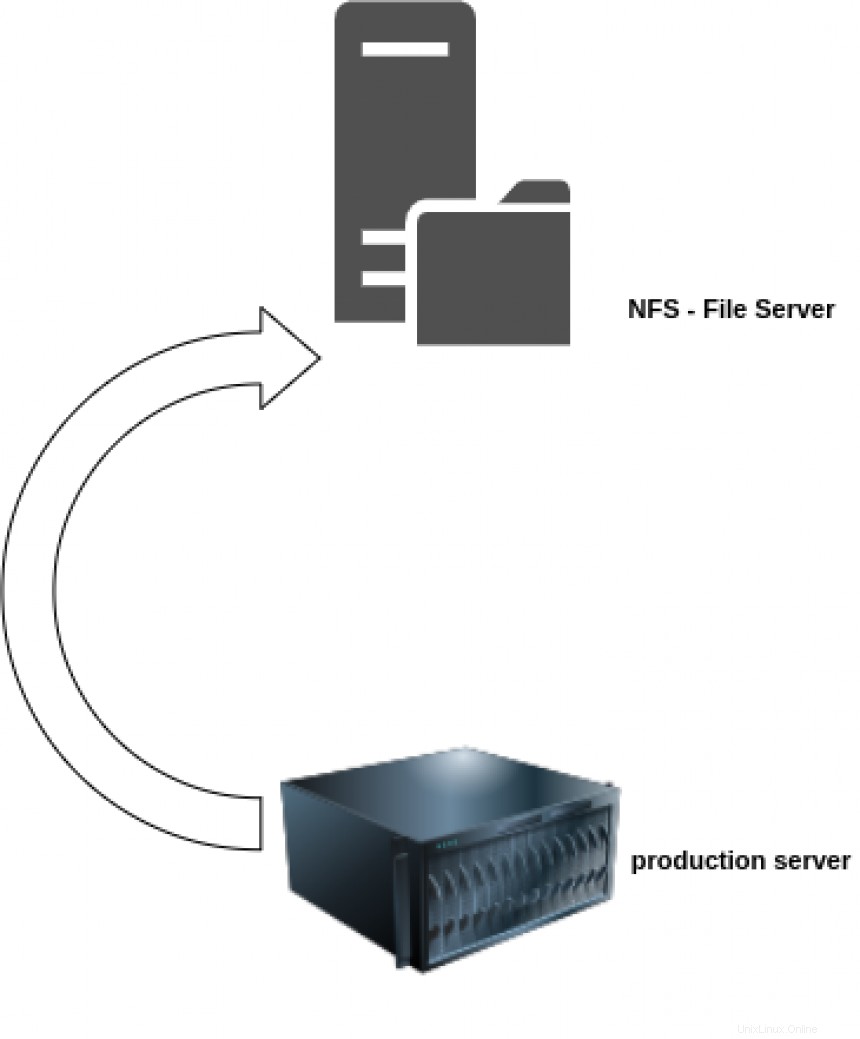
Sichern Sie die Produktion Server mit einem ISO-Rettungsmedium
[root@production ~]# rear -v -d mkbackup
Relax-and-Recover 2.4 / Git
Using log file: /var/log/rear/rear-production.log
Using backup archive '/tmp/rear.gGxFXV4S0pcfEmD/outputfs/production/backup.tar.gz'
Creating disk layout
Using guessed bootloader 'GRUB' (found in first bytes on /dev/vda)
Creating root filesystem layout
Adding net.ifnames=0 to KERNEL_CMDLINE
Handling network interface 'eth0'
eth0 is a physical device
Handled network interface 'eth0'
To log into the recovery system via ssh set up /root/.ssh/authorized_keys or specify SSH_ROOT_PASSWORD
Copying logfile /var/log/rear/rear-production.log into initramfs as '/tmp/rear-production-partial-2020-07-30T02:40:30+05:30.log'
Copying files and directories Nach einigen Minuten werden die in lokalen Verzeichnissen gespeicherten Dateien über das Netzwerk an den entfernten NFS-Zielspeicherort kopiert.
Copying files and directories
Copying binaries and libraries
Copying kernel modules
Copying all files in /lib*/firmware/
Creating recovery/rescue system initramfs/initrd initrd.cgz with gzip default compression
Created initrd.cgz with gzip default compression (200298197 bytes) in 20 seconds
Making ISO image
Wrote ISO image: /var/lib/rear/output/rear-production.iso (202M)
Copying resulting files to nfs location
Saving /var/log/rear/rear-production.log as rear-production.log to nfs location
Creating tar archive '/tmp/rear.gGxFXV4S0pcfEmD/outputfs/production/backup.tar.gz'
Archived 1037 MiB [avg 11304 KiB/sec] Inspizieren Sie den Speicher Server, während ReaR auf der Produktion läuft Server
[root@storage ~]# ls -lh /backups/production/
total 1.4G
-rw-------. 1 root root 3.3M Jul 30 02:42 backup.log
-rw-------. 1 root root 1.2G Jul 30 02:42 backup.tar.gz
-rw-------. 1 root root 202 Jul 30 02:41 README
-rw-------. 1 root root 202M Jul 30 02:41 rear-production.iso
-rw-------. 1 root root 712K Jul 30 02:41 rear-production.log
-rw-------. 1 root root 0 Jul 30 02:42 selinux.autorelabel
-rw-------. 1 root root 277 Jul 30 02:41 VERSION Der Hostname des zu sichernden Servers wird in der ISO-Datei angehängt, die am entfernten Zielspeicherort erstellt wird.
rear-production.iso- Bootfähiges ISO-Image, das während der Wiederherstellung verwendet wirdbackup.tar.gz- TAR-Datei mit den Dateien aus der Produktion Server
Der ReaR-Befehl endet mit dem Vorschlag, das während des mkbackup erstellte Verzeichnis zu entfernen Betrieb.
Exiting rear mkbackup (PID 21370) and its descendant processes
Running exit tasks
You should also rm -Rf /tmp/rear.QeZDyfY54KuYq65 Stellen Sie den Server mit dem von ReaR erstellten bootfähigen ISO-Image wieder her
Die Produktion Der Server wird mithilfe von rear-production.iso wiederhergestellt Bild. Starten Sie den Computer mit der CD-ROM als erstem Startgerät und wählen Sie „Produktion wiederherstellen“ oder „Produktion automatisch wiederherstellen“.
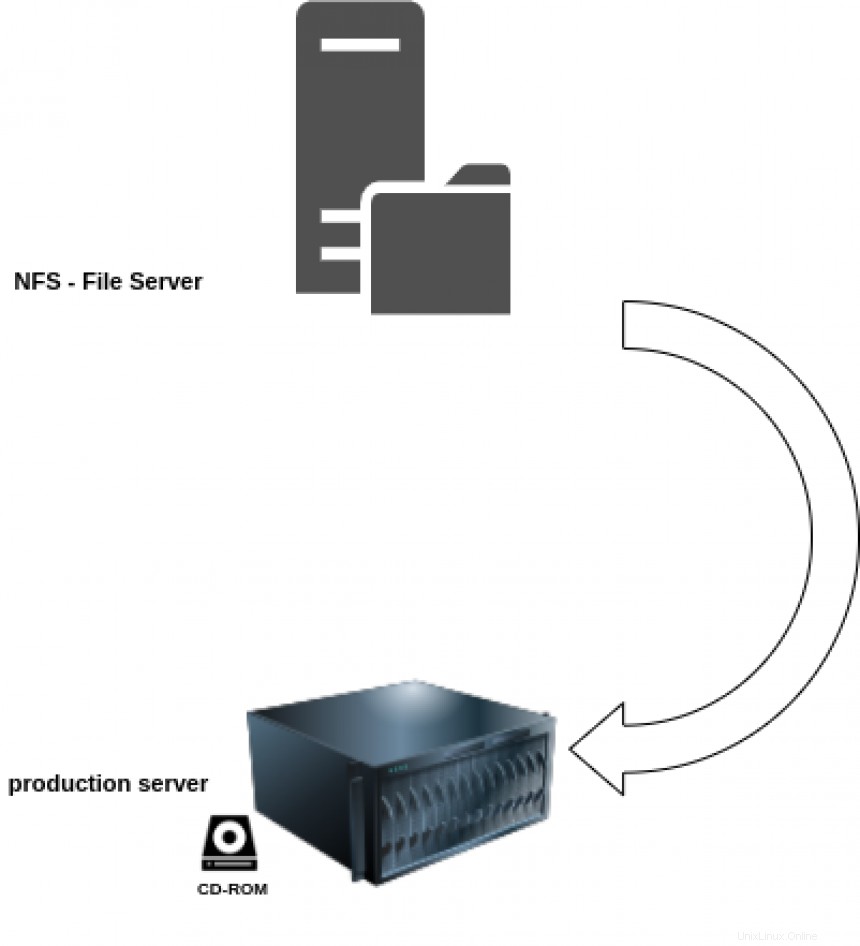
Die Auswahl von „Produktion automatisch wiederherstellen“ automatisiert den Wiederherstellungsprozess, sofern keine Fehler vorliegen.
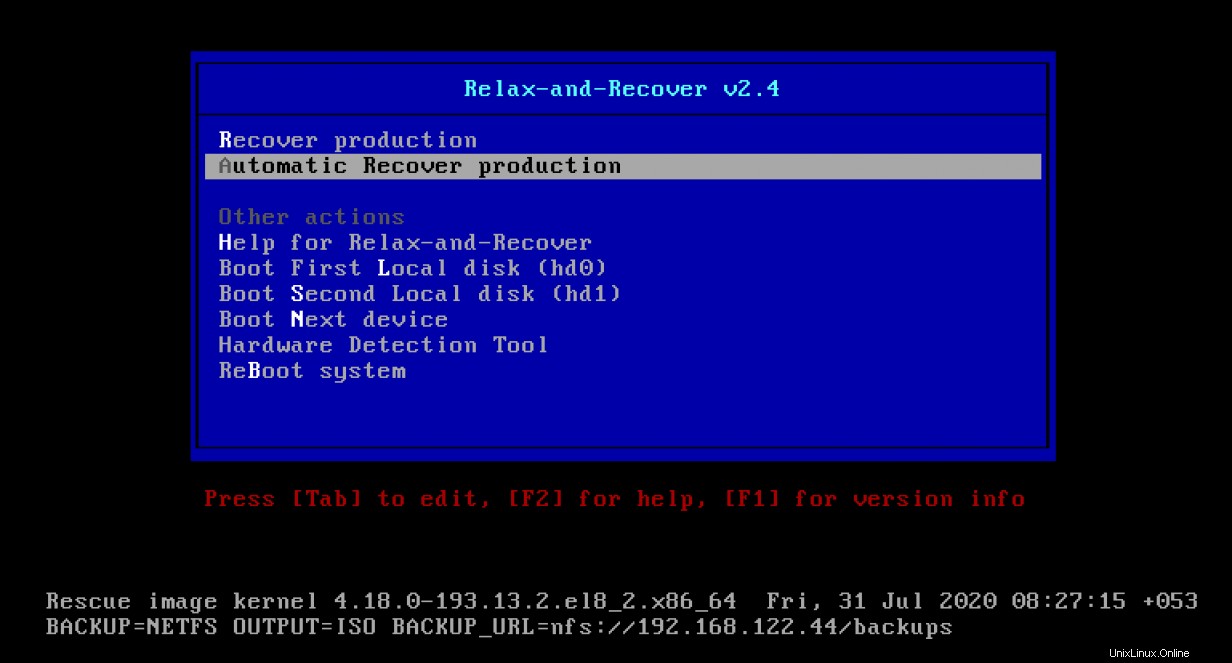
Dieser Artikel konzentriert sich auf die Option "
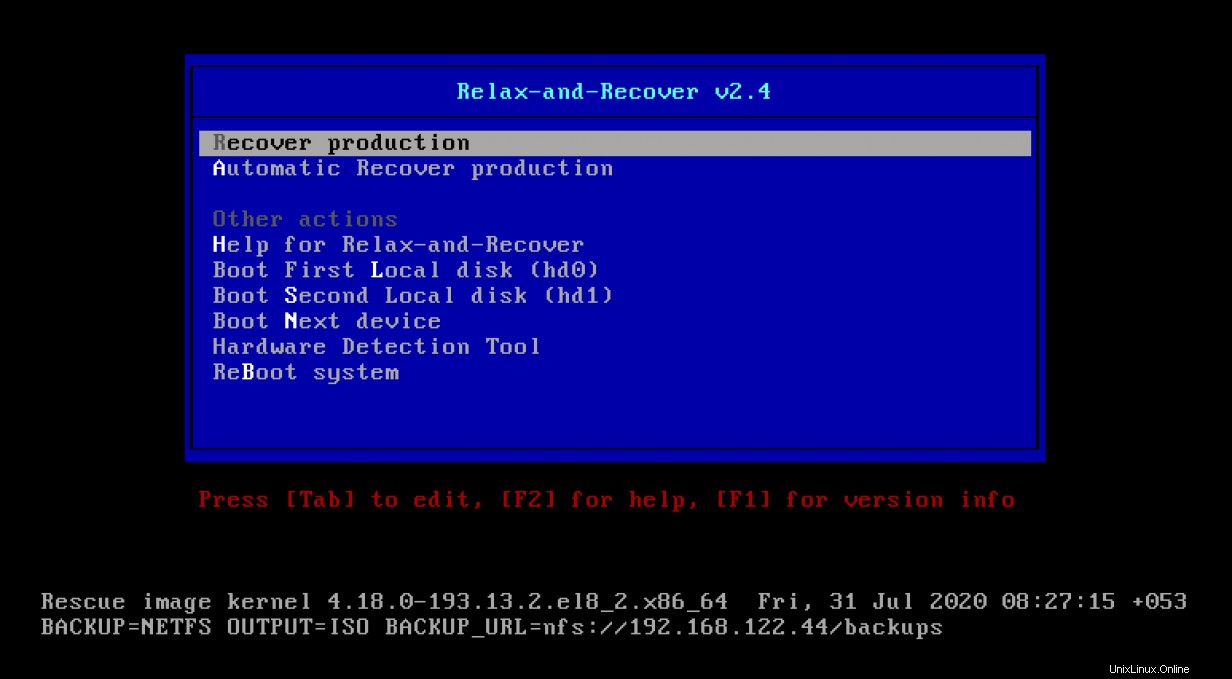
Das System bootet mit dem ReaR-Banner, das Ihren Sicherungs- und Ausgabetyp angibt.
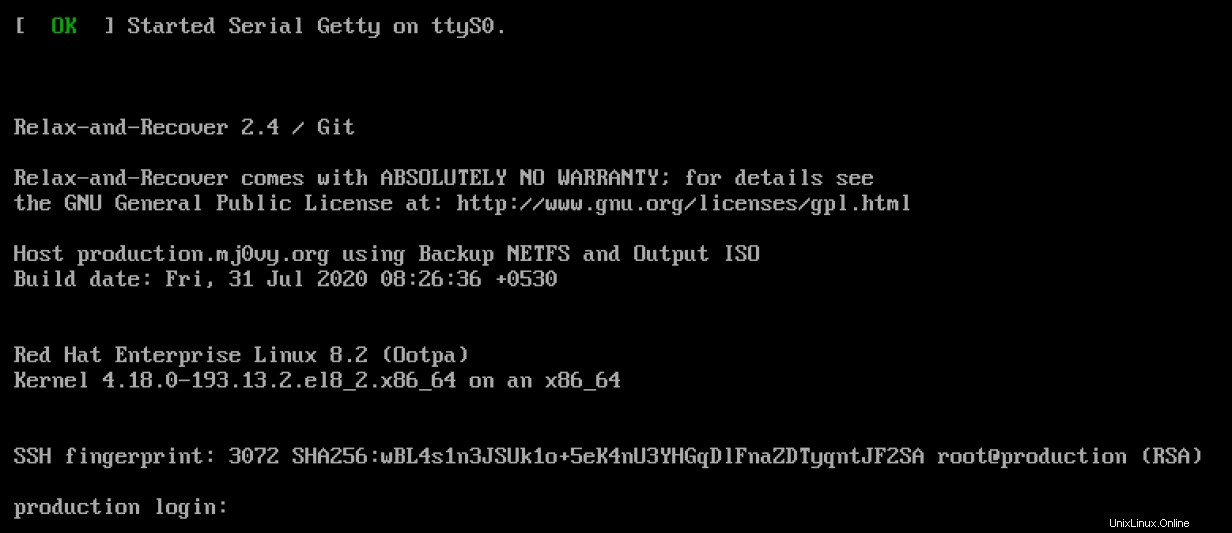
Melden Sie sich als Root-Benutzer an, ohne zur Eingabe eines Passworts aufgefordert zu werden.

Führen Sie, wie vom Anmeldebanner vorgeschlagen, rear recover aus um das System wiederherzustellen, indem Sie sich mit dem Speicher verbinden Server. Rufen Sie von dort die Datei backup.tar.gz ab und mit den entsprechenden Berechtigungen am richtigen Zielort wiederherstellen.
RESCUE production: ~ # rear -v -d recover 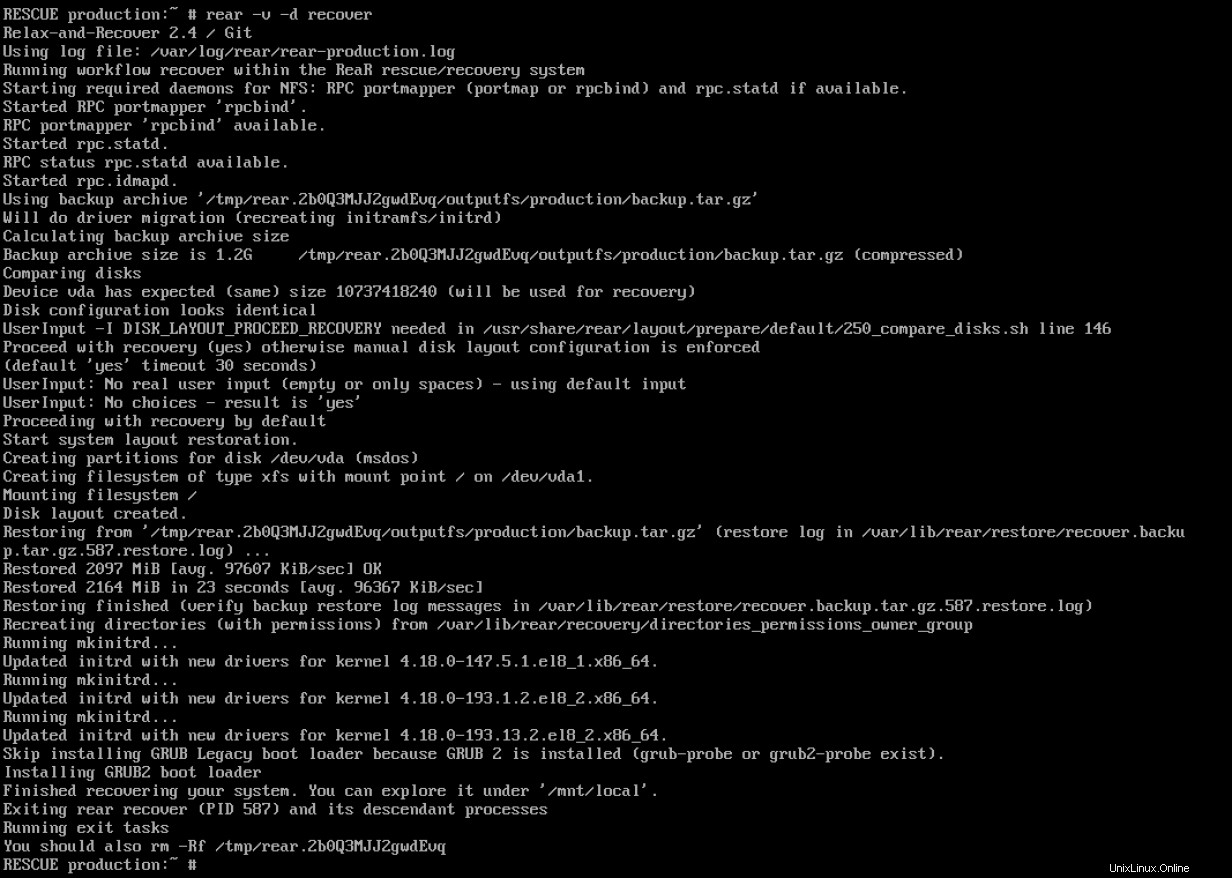
Untersuchen von /var/log/rear/rear-production.log gibt Ihnen Details darüber, wie die Wiederherstellung funktioniert. Auf die relevanten Informationen aus der Protokolldatei wird unten verwiesen:
2020-07-31 06:58:38.091131490 Started RPC portmapper 'rpcbind'.
2020-07-31 06:58:38.102814819 RPC portmapper 'rpcbind' available.
2020-07-31 06:58:38.124144303 Started rpc.statd.
2020-07-31 06:58:38.635988990 Mounting with 'mount -v -t nfs -o rw,noatime 192.168.122.44:/backups /tmp/rear.2b0Q3MJJ2gwdEvq/outputfs'
mount.nfs: timeout set for Fri Jul 31 07:00:38 2020
mount.nfs: trying text-based options 'vers=4.2,addr=192.168.122.44,clientaddr=192.168.122.19'
2020-07-31 06:58:38.701408122 Using backup archive '/tmp/rear.2b0Q3MJJ2gwdEvq/outputfs/production/backup.tar.gz' Booten Sie den Server nach der Wiederherstellung von der Festplatte
Der Server kann jetzt neu gestartet werden. Wählen Sie die Festplatte als Startgerät. Während des Wiederherstellungsvorgangs verbindet sich der Server mit der NFS-Freigabe und überträgt dann die backup.tar.gz Datei in Ihr lokales Verzeichnis. Bestätigen Sie dies, indem Sie /var/log/rear/recover/restore/recover.backup.tar.gz.587.restore.log überprüfen Datei, wenn der Wiederherstellungsvorgang abgeschlossen ist.
2020-07-31 06:59:10.851011181 dd if=/tmp/rear.2b0Q3MJJ2gwdEvq/outputfs/production/backup.tar.gz | cat | tar --block-number --totals --verbose --anchored --xattrs --xattrs-include=security.capability --xattrs-include=security.selinux --acls --gzip -C /mnt/local/ -x -f -
Als nächstes wird die SELinux-Umbenennung durchgeführt. Die Wiederherstellungszeit variiert je nach Größe der backup.tar.gz Datei.
Schließlich bootet der Server zum Anmeldebildschirm.
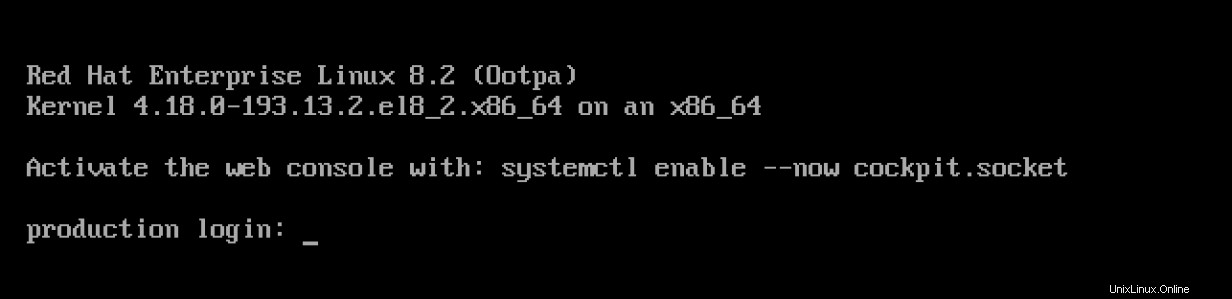
Melden Sie sich mit denselben Anmeldeinformationen an und überprüfen Sie, ob der Serverstatus wiederhergestellt ist.
Das ist ein Wrap
ReaR ist ein integraler Bestandteil vieler Linux-basierter Backup-Lösungen. OpenStack und die Red Hat OpenStack-Plattform verwenden ReaR für die Sicherung und Wiederherstellung der Undercloud und der Steuerungsebene. Achten Sie auf zukünftige Artikel in diesem Bereich, in denen es um die Patch- und Rollback-Optionen für Anwendungen und Betriebssysteme geht.
Weitere Informationen zur Verwendung von ReaR in einer Red Hat Enterprise Linux-Produktionsumgebung finden Sie in dieser Lösung im Red Hat Customer Portal.
[ Kostenloser Online-Kurs:Technischer Überblick zu Red Hat Enterprise Linux. ]